Aplikacije za touch bar. Kako učiniti Touch Bar zaista korisnim. Koristite funkcije OS-a
U 2016, Apple se ozbiljno ažurirao MacBook Pro dodavanjem tome novi element- Touch Bar. Prema planu kompanije, Touchpad trebalo je da pojednostavi pristup raznim funkcijama, ali za mnoge korisnike izgled Touch Bara nije bio otkriće. Naprotiv, ovaj element dizajna je kritiziran do danas. Ali može li Touch Bar biti zaista koristan u svakodnevnoj upotrebi?
Kako se ispostavilo, da. Da biste to učinili, samo trebate preuzeti uslužni program Pock na službenoj web stranici programera. Program se može besplatno preuzeti.
Koja poboljšanja donosi ovaj uslužni program?

Prva opcija koju svakako vrijedi spomenuti je mogućnost postavljanja punopravnog Dock panela na Touch Bar. Prema programeru, ovaj trik će povećati korisnu površinu glavnog ekrana, jer se sada traka s programima može jednostavno sakriti. Naravno, naša aplikacija podržava obavještenja, tako da će svaki propušteni događaj biti podsjećan na sebe crvenom naljepnicom.

Druga, ne manje korisna funkcija je funkcija koja vam omogućava da prikažete statusnu traku i widgete. Možete prikazati na touch panelu trenutno vrijeme, napunjenost baterije, nivo Wi-Fi signal, pretraga - općenito, sve što smo navikli vidjeti u traci menija. Također možete dodati media player treće strane, kao što je Spotify, na ploču.
Veliki plus programa je to što glavne funkcije Touch Bar-a ostaju na svojim izvornim mjestima, što znači da korisnik ne mora da se prebacuje za pristup tipki Escape, tipkama za svjetlinu i zvuk.
Touch Bar, koji se pojavio u MacBook Pro-u dosta davno, ima prilično širok spektar mogućnosti. U zavisnosti od otvorite aplikaciju može se prikazati dodatni alati, dugmad za pristup nekim funkcijama itd. Međutim, zahvaljujući uslužnim programima treće strane, mogućnosti Touch Bara mogu se još više proširiti.

Na primjer, aplikacija pod nazivom 2Touch omogućit će vlasnicima MacBook Pro-a da kreiraju nekoliko posebnih makroa. Uz njihovu pomoć, korisnici mogu bukvalno jednim dodirom otvoriti nekoliko aplikacija odjednom.
Sama aplikacija je vrlo jednostavna. Nakon instalacije i pokretanja 2Touch, korisnici treba da smisle naziv za novi makro, da odaberu nekoliko aplikacija koje će se pokrenuti nakon pritiska odgovarajućeg dugmeta na Touch Baru i postaviti niz postavki. Ovo poslednje uključuje veličinu prozora, boju dugmeta na dodirnoj ploči itd.

Zasebno, vrijedi napomenuti da vam 2Touch omogućava više fino podešavanje pojedinačne aplikacije. Konkretno, kada dodaju pretraživač jednom od makroa, korisnici mogu odrediti stranice koje će se otvoriti.

Ikona 2Touch je uvijek prikazana za Touch Bar, tako da ako je potrebno, vlasnici firmvera mogu brzo pristupiti unaprijed kreiranim makroima. Ovo posljednje može pomoći u raznim situacijama. Na primjer, uz njihovu pomoć korisnici će moći jednim klikom otvoriti sve aplikacije za rad ili pokrenuti "set" programa za pregled vijesti itd.
Važno je napomenuti da je programer 2Touch potpuno besplatan. Ali u isto vrijeme, svi mogu zahvaliti autoru tako što će mu prebaciti mali iznos preko PayPal-a.
Počeću s priznanjem: nikada mi nije smetalo što je Apple 2016. napustio fizičku funkcijske tipke na MacBook Pro. Nisam koristio prečice iz F serije prilikom kucanja na dodir, uvijek sam spuštao oči i gledao kako ne bih propustio prekidač za jačinu zvuka. A ja koristim tipku Escape (kako se ispostavilo) iznenađujuće rijetko.
Ali evo mogućnosti prikaza Dodatne informacije, činilo mi se korisnim od samog početka. Međutim, standardne mogućnosti Touch Bara su ograničene: u stvari, to je lista dugmadi za izvođenje radnji u pokrenuti program. Dakle, nekoliko mjeseci nakon što sam kupio MacBook Pro, još uvijek nisam našao primjenu za tu traku osjetljivu na dodir ispod ekrana.
Kada sam shvatio da želim da proširim mogućnosti Touch Bara, otišao sam na Google i naišao na divan uslužni program BetterTouchTool. Pojavio se mnogo pre ekrana osetljivog na dodir i omogućava vam da kreirate dodatne pokrete za sve sisteme unosa na Mac računarima: tastature, dodirne table, miševe - pa čak i daljinske upravljače.
Nakon izlaska novog MacBook Pro-a, kreator BetterTouchTool-a implementirao je cool sistem za kreiranje vlastitih Touch Bar izgleda. Fleksibilan je i omogućava vam da prilagodite mali ekran svojim potrebama. Isprva sam dugo koristio postavke iz vas3k-a, ali sam nedavno napravio svoj layout, o čemu ću govoriti u ovom tekstu. Fajl sa mojim postavkama je dupliran na kraju teksta.
Moja postavka
Prilikom kreiranja rasporeda, želio sam olakšati interakciju s više desktopa i aplikacija preko cijelog ekrana. Ranije nisam posebno koristio ove funkcije u Windowsu, Linuxu ili macOS-u, ali sada sam odlučio da u 2019. uđem s novom logikom za rad na laptopu.
Na lijevoj strani Touch Bara nalaze se dugmad za prebacivanje desktopa i aplikacija:
- Glavna radna površina. Postoji email klijent (Spark), rad sa fajlovima i druge sitnice;
- Posao. Moj radni softver je Slack, Trello, Sketch, paket od Adobe-a;
- Web. Ovdje je sve jednostavno, ovo je Safari na cijelom ekranu;
- Komunikacija. Odvojeni ekran sa instant messengerima. Koristeći BetterTouchTool, postavio sam ih na ivice ekrana (podrazumevano, prozori aplikacija u macOS-u se ne „lepe“ za ivice ekrana);
- Vijesti. Čitao sam niz novih članaka kroz RSS čitač Reeder 3 i Tweetbot;
- Muzika. Slušam muziku i podcaste preko iTunes-a. Postavio sam naziv aktivne numere desno od dugmeta da se prebacim na plejer.
Na desnoj strani su servisne informacije: vrijeme, datum i vrijeme. Tu sam također stavio prikaz trenutnog rasporeda tastature. Implementirao sam ga izdavanjem rezultata upita uslužnom programu konzole xkbswitch. Jao, svako drugo "trzanje" skripte aktivno troši energiju baterije, ali ja koristim laptop (uglavnom) kada sam spojen na mrežu. Ako vam ovo smeta, možete ručno podesiti brzinu zahtjeva od 0,5 do 2-3 puta u sekundi - a ako samo trebate biti svjesni aktivnog izgleda, dovoljan je jedan zahtjev svakih 10-20 sekundi. Alternativno, možete potpuno onemogućiti ovaj vidžet.

Tasteri Control i Option ne ostaju neaktivni. Pokazuju dva seta dugmadi koja se pokreću različiti programi- kada se pritisne kontrola, prikazuju se postavke sistema, terminal i monitor aktivnosti, a sa Opcijom vidim skup korisni programi, kao što su uređivač koda CotEditor i Team Viewer.
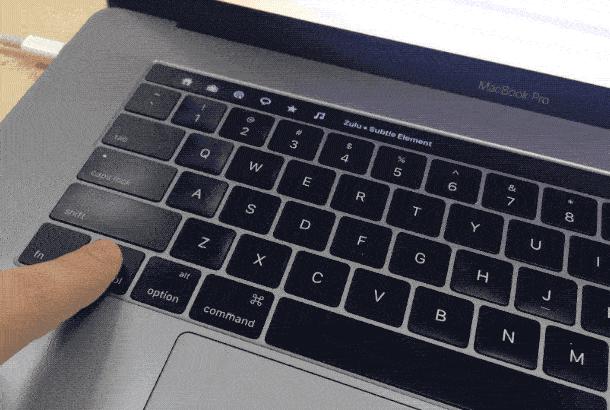
Za podešavanje jačine zvuka zvučnika i svjetline ekrana, BetterTouchTool ima pokrete s više dodira na Touch Baru. Dodijelio sam prevlačenje s dva prsta za podešavanje jačine zvuka i prevlačenje s tri prsta za podešavanje svjetline ekrana. Ovo je zgodno, jer za njih ne morate dodijeliti određeno mjesto na Touch Baru (otkriva pokrete više dodira na cijeloj površini).
Ostala podešavanja
Dok sam pisao ovaj tekst, hteo sam da vidim koliko karaktera sadrži. Nažalost, Notes u macOS-u (gdje ja radim sve svoje pisanje) ne prikazuje ove statistike.
Nakon malo guglanja, pronašao sam besplatna aplikacija, koji pruža skup gotovih skripti za rad sa tekstom - ugrađeni su u sistemski meni „Usluge“ i tamo su stalno dostupni. Ova aplikacija također može prikazati statistiku za odabrani dio teksta i shvatio sam da bih mogao napraviti dodatno dugme u BetterTouchTool-u koje bi bilo vidljivo samo kada je “Notes” otvoreno i prikazalo statistiku za odabrani dio teksta.

Svaki post koji napišem na telegram kanalu BeardyCast prolazi kroz štampariju. Ovaj uslužni program ispravlja interpunkciju i stavlja neprekidni prostori. Postoji nekoliko web servisa sa tipografijom; Koristim onlajn verziju Lebedevovog „Tipografa“. Ali skakanje između bilješki i pretraživača, kopiranje i lijepljenje teksta naprijed-nazad nije najefikasnije rješenje. Štaviše, usluga studija Lebedev ima punopravni API za povezivanje sa softverom treće strane.
Nakon dugog pretraživanja, otkrio sam skriptu za Alfreda (fensi alternativa Spotlight pretraživanju) koja pokreće bilo koji odabrani tekst kroz Typograph i umjesto njega ubacuje već uređenu verziju. Za ovu radnju kreirao sam i dodatno dugme u BTT-u, koje se pojavljuje na TouchBar-u samo kada radite sa “Notes” i pokreće ovu skriptu jednim klikom.

Pored rasporeda na dodirnoj traci, imam niz zgodnih pokreta i prečaca koje redovno koristim:
- Escape "prekida slušalicu" klikom na gornji lijevi ugao touchpada. Chicano radi. Plus, postoji taktilna povratna sprega, koja toliko nedostaje standardnom virtuelnom „bekstvu“ u Touch Baru;
- Prebacivanje pjesama u iTunes-u je prevlačenje s tri prsta lijevo i desno na touchpadu. Pokret s tri prsta prema gore odgovoran je za reprodukciju i pauziranje;
- Da zaključam laptop, okrećem dva prsta u smjeru suprotnom od kazaljke na satu. Zvuči čudno, ali zapravo sam se vrlo brzo naviknuo na taj gest – sličan je zatvaranju brave.
I na kraju, meni. Tamo imam mnogo različitih ikona. Da bih se nekako kretao među njima, doveo sam stvari u red kroz aplikaciju Bartender 3, ali u jednoj od najnovijih beta verzija BetterTouchTool-a postalo je moguće sakriti ikone dvostrukim klikom na traku menija. Veoma jednostavan sistem, i radi odlično.
Zaključak
Iskreno mislim da je Apple mogao (i trebao) poboljšati Touch Bar. Štaviše, tokom tri godine postojanja Touch Bar-a, Apple gotovo da nije razvio svoj softver. Nadamo se da će se to dogoditi u budućoj verziji macOS-a. Sada, sudeći po recenzijama na internetu, glavno odbijanje je uzrokovano odbijanjem fizičkog dugmeta Escape - ako se desno od Touch Bara nalazi fizičko dugme sa Touch ID skenerom, zašto ne možete staviti isto dugme na lijevo? Ne razumijem ovo.
Međutim, meni lično je touchpad iznad tastature bio više nego koristan. Zahvaljujući BetterTouchTool-u, distribuirao sam akcije i aplikacije preko Touch Bara i sakrio Dock i traku menija.
Preporučujem da posjetite web stranicu BetterTouchTool. Postoji forum na kojem ćete pronaći odgovore na većinu pitanja, kao i druge sjajne postavke Touch Bar-a - na primjer, AquaTouch i GoldenChaos.
Apple zna kako promovirati nove usluge i tehnologije kada istinski vjeruje u njih, ali Touch Bar je još uvijek pomalo eksperiment.
Uslužni programi poput BetterTouchTool-a pokazuju koliko moćan može biti touchpad preko tastature, ali Apple nekako ne misli tako. Kako drugačije možete objasniti da MacBook Pro nema zaista fleksibilna lična podešavanja za Touch Bar? Unutar macOS-a postoji čitav skriptni jezik koji se zove Apple Script, koji vam omogućava da pažljivo prilagodite rad OS-a, ali Touch Bar nije postao „neophodan“ tokom nekoliko godina svog postojanja.
Glavna inovacija kod laptopa je isti panel na dodir koji se zove Touch Bar. Na svojoj lokaciji zamjenjuje brojne funkcijske tipke na laptopu, ali može prikazati većinu razne informacije i pružaju različite kontrole ovisno o aplikaciji.
Ovisno o tome šta radite na svom MacBook-u, određeni alati se automatski pojavljuju na Touch Baru. Na primjer, kontrole jačine zvuka i svjetline, funkcije upravljanja fotografijama i video zapisima, prediktivni unos teksta i mnoge druge. Zahvaljujući dubokoj integraciji u OS i specifičnostima Appleovog rada sa programerima softvera, takav panel može pružiti novi format interakcija sa softverom u mnogim slučajevima.
1. Koristite Touch ID
Sa skenerom otiska prsta ugrađenim u Touch Bar, možete trenutno otključati svoj Mac, koristiti Apple Pay za plaćanje onlajn kupovine i brzo pristupiti sistemskim postavkama i bilješkama zaštićenim lozinkom. I prelazite između računa jednim dodirom.
2. Radite produktivnije s tekstom
Dodirna traka vam omogućava da koristite prediktivni tekst u aplikacijama kao što su Poruke i Pošta. QuickType radi slično kao tastatura na iPhoneu i iPadu.
3. Primajte pozive sa tastature.
Odgovoriti na iPhone pozivi i FaceTime poziva direktno sa vaše tastature čak i bez pomeranja kursora.
4. Upravljajte poštom
Koristeći standardna aplikacija Mail vam omogućava brzo odgovaranje na poruke, označavanje e-pošte, pa čak i brisanje e-pošte jednim klikom.
5. Upravljajte sistemom datoteka
Kada koristite Finder, dodirni panel vam omogućava rad sa Quick Look, dodavanje oznaka, dijeljenje datoteka i obavljanje drugih radnji s datotekama i mapama.
6. Koristite funkcijske tipke
Držite FN na tastaturi i poznate funkcijske tipke će se pojaviti na ploči.
7. Prilagođene radnje
Touch Bar se može prilagoditi vašim potrebama. Uklonite, dodajte i zamijenite kontrole kao što su jačina zvuka, svjetlina i još mnogo toga.
8. Pogledajte događaje u svom kalendaru
Kada koristite aplikaciju Kalendar, Touch Bar vam omogućava da se krećete kroz sve označene sedmice u vašem kalendaru i brzo se krećete po dodijeljenim zadacima.
9. Koristite funkcije OS-a
Touch Bar čini lakšim i praktičnijim upravljanje funkcijama operativni sistem: Podešavanje jačine zvuka, svjetline ekrana i druge radnje se izvode jednostavnim prevlačenjem.
10. Formatirajte tekst
Koristeći Touch Bar pogodnije je raditi s tekstualnim aplikacijama: kontrolirajte boju, odaberite font, promijenite stil (podebljano, podvučeno, kurziv). Dostupne radnje će se pojaviti na ekranu nakon odabira dijela teksta. Funkcija radi u pošti, Microsoft Word, TextEdit, Pages, Keynote i mnoge druge aplikacije.
11. Video montaža
U video aplikacijama, Touch Bar olakšava rad sa sadržajem. Na primjer, u Final Cut Pro, možete se kretati kroz svoj projekt koristeći interaktivnu vremensku liniju koja se pojavljuje na cijelom panelu.
12. Emotikoni
Dodirna traka vam omogućava brzo dodavanje emotikona u aplikacije kao što su Poruke i Pošta. Odabir emotikona vrši se jednostavnim "prevlačenjem" lijevo i desno.
13. Pogodno surfovanje webom
Panel vam omogućava trenutno prebacivanje između kartica u Safariju. Ili dodirnite dugme Favoriti da otvorite svoju omiljenu stranicu.
14. Kontrolišite reprodukciju muzike
Kada slušate muziku na Mac računaru, Touch Bar postaje multimedijalni kontroler sa mogućnošću prebacivanja numera, pauziranja, podešavanja jačine zvuka i još mnogo toga.
15. Odaberite boje
U bilo kojoj aplikaciji koja ima panel za odabir boje, Touch Bar vam omogućava da odaberete željenu nijansu jednostavnim pokretom. Posebno relevantno za Photoshop ili Keynote.
16. Rad sa fotografijama
Odaberite fotografije iz svojih albuma, rotirajte slike, primijenite filtere.
17. Program
Programeri mogu koristiti Touch Bar u aplikacijama kao što je Swift, gdje su dostupne često korištene komande. Sada ne morate pamtiti prečice ili lutati kroz meni u potrazi za željenom radnjom.
18. Pozovite Siri
Po prvi put ikada, Mac tastatura ima namensko dugme za pozivanje. glasovni asistent Siri.
19. Komande u terminalu
Ne koriste svi vlasnici Mac-a Terminal. Ali ako morate raditi sa komandna linija Touch Bar takođe pojednostavljuje ove radnje.
